Kuidas faili või kausta Windows 10-s jagada
Nagu te võib-olla juba teate, ei sisalda Windows 10 funktsiooni HomeGroup alates versioonist 1803. Paljude kasutajate jaoks oli HomeGroup mugav viis failide ja kaustade jagamiseks võrgu kaudu. Täna näeme, kuidas faile ja kaustu jagada ilma HomeGroupi kasutamata. Selle asemel konfigureerime sisseehitatud SMB ühiskasutusfunktsiooni, mis on olemas alates Windows NT varasematest versioonidest.
Reklaam
Sisseehitatud failijagamisfunktsiooni kasutades on Windows 10-s lihtne kausta võrgu kaudu jagada. Kolmandate osapoolte rakendusi pole vaja. Funktsiooni korrektseks töötamiseks peate OS-i ette valmistama.
Ettevalmistus
Enne failide ja kaustade jagamise alustamist peate üle vaatama mitmeid valikuid. Kõigepealt lugege artiklit (ja selle kommentaare) Võrguarvutid pole Windows 10 versioonis 1803 nähtavad. Veenduge, et teil on teenused Funktsioonide avastamise ressursi väljaanne
ja Funktsiooni avastamise pakkuja host lubatud (nende käivitustüübiks on seatud automaatne) ja jooksmine. Seda tuleb teha igas Windows 10 arvutis, mille soovite failide ja kaustade jagamiseks seadistada.Nüüd läbige järgmine kontroll-loend.
- Veenduge, et kõik teie võrgus olevad arvutid neil on ainulaadsed nimed.
- Veenduge, et võrk on seatud privaatvõrguks.
- Veenduge, et Võrgu avastamise funktsioon on lubatud.
- Luba Failide ja printerite jagamine.
- Võib-olla soovite lubage avaliku kausta jagamine valikuliselt.
- Oma koduvõrgu jaoks võiksite selle keelata Parooliga kaitstud jagamine (nimetatakse Windowsi varasemates versioonides lihtsaks failijagamiseks), kuigi parema turvalisuse ja täpsemate täpsemate õiguste tagamiseks soovitame lubada parooliga kaitstud jagamise.
- Määrake Failide jagamise krüptimistase kui teil on seadmeid, mis nõuavad 40- või 56-bitist krüptimist.
- Kui teil on arvutid, milles töötab Windows Vista varasemad versioonid, peate võib-olla seda tegema lubage SMB v1 jaotisest Programmid ja funktsioonid – lülitage Windowsi funktsioonid sisse või välja.
Faili või kausta jagamine opsüsteemis Windows 10, tehke järgmist.
- Avatud File Explorer.
- Liikuge faili või kausta juurde, mida soovite jagada.
- Paremklõpsake sellel ja valige Andke juurdepääs kontekstimenüüst.
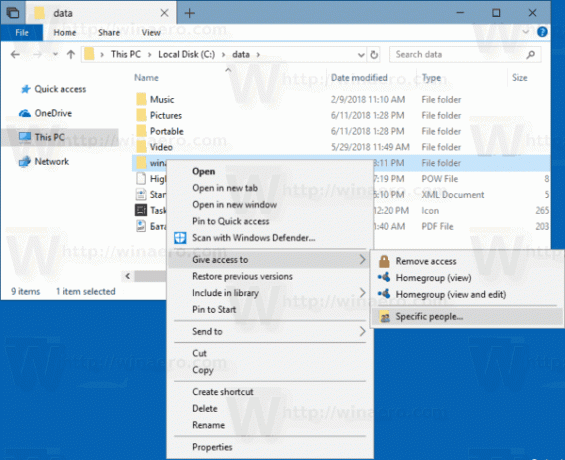
- Valige alammenüüst "Konkreetsed inimesed".
- Näete nende kasutajakontode loendit, kellega praegu faili või kausta jagate. Vaikimisi näete loendis ainult üksuse omanikku.
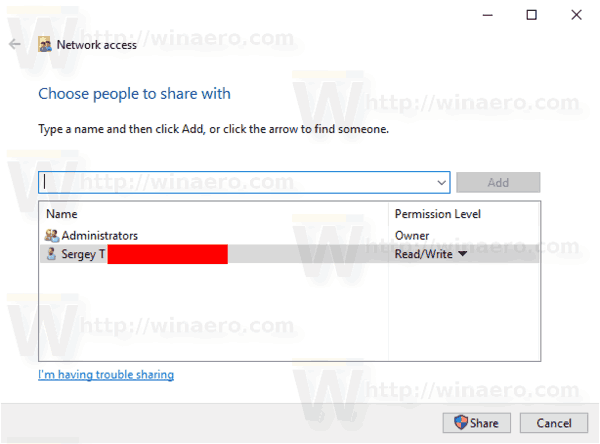
- Valige rippmenüüst soovitud kasutajakonto või üksus "Kõik", et muuta fail või kaust teie võrgus kõigile kasutajatele kättesaadavaks.
- Klõpsake nuppu Lisa.
- Aastal Loa tase veerus valige "Loe" või "Loe/Kirjuta" vastavalt sellele, mida soovite. Valides "Eemalda", lõpetate oma andmete jagamise valitud kasutajakontoga.
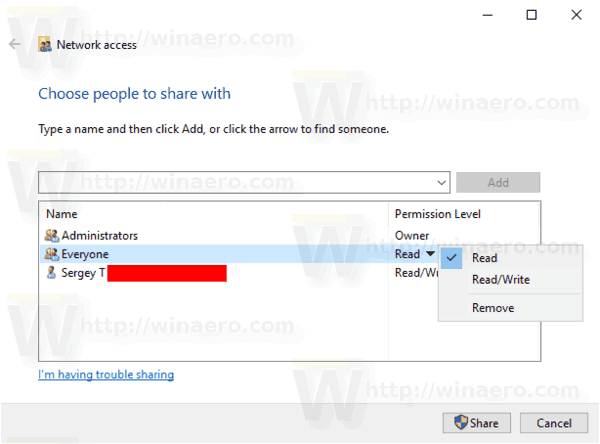
- Jagamise alustamiseks klõpsake nuppu Jaga nuppu.
Sa oled valmis. Näpunäide. Jagamise kiireks peatamiseks paremklõpsake samal failil või kaustal ja valige Andke juurdepääs -> Eemalda juurdepääs kontekstimenüüst.
Failide või kaustade jagamise alustamiseks kasutajakontoga on mitmeid alternatiivseid viise. Võite kasutada kas lindi vahekaarti Jagamine või dialoogi Faili atribuudid vahekaarti Jagamine.
Lindi kasutajaliides -> Jaga vahekaarti
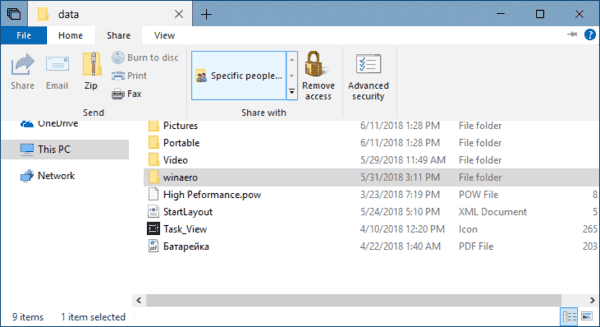
Faili atribuudid -> vahekaart Jagamine

Mõlemad valikud võimaldavad konfigureerida jagamist, nagu eespool kirjeldatud.
Pange tähele, et Windows nimetab seda funktsiooni ühiskasutusviisardiks. See võib olla keelatud menüüs File Exploreri suvandid (kaustasuvandid) -> vahekaart Vaade. Kui muudate ühiskasutusviisardi abil jagamisõigusi, jagab või isoleerib Windows lisaks võrgukasutajakontodele andmeid ka kohalikelt kasutajakontodelt. Failisüsteemi õigused ja võrgu jagamise õigused muutuvad. Seevastu täiustatud jagamise (kirjeldatud allpool) kasutamisel saate muuta ainult võrgu jagamise õigusi, ilma et see mõjutaks konkreetse kausta NTFS-failisüsteemi õigusi.
Täpsem jagamine
Dialoog Täpsem jagamine on teine klassikaline võimalus andmete jagamiseks võrgu kaudu. Siin on, kuidas seda kasutada.
- Avage File Explorer ja minge kausta, mida soovite jagada.
- Paremklõpsake sellel ja avage kontekstimenüüst Atribuudid.
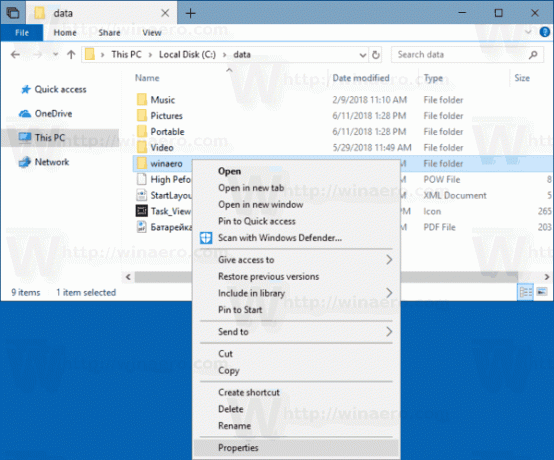
- peal Jagamine vahekaardil klõpsake nuppu Täpsem jagamine nuppu.
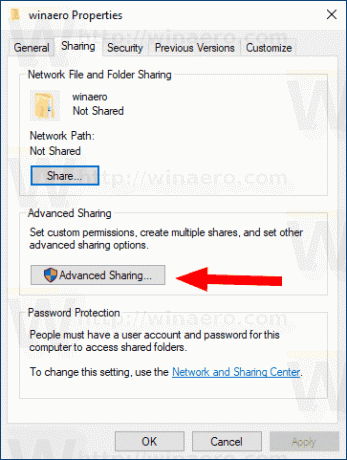
- Järgmises dialoogiaknas lubage see valik Jaga seda kausta.
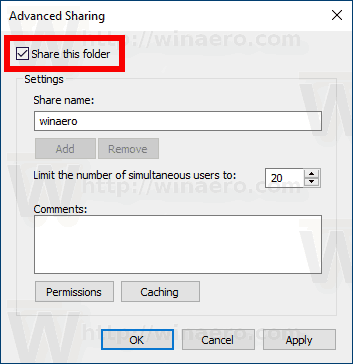
- Määrake jagamise nimi, mida teised kasutajad näevad.
- Samuti saate piirata samaaegsete kasutajate arvu ja lisada kommentaari.
- Klõpsake nuppu load nuppu ja määrake vajalikud õigused.
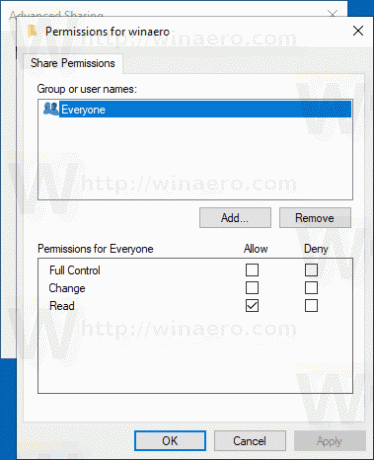
- Kui te ei näe vajalikku kasutajakontot, klõpsake nuppu Lisama nuppu.
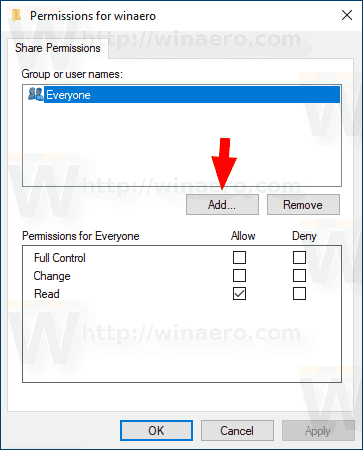
- Klõpsake dialoogiaknas Kasutajate või rühmade valimine nuppu Täpsem... nuppu.
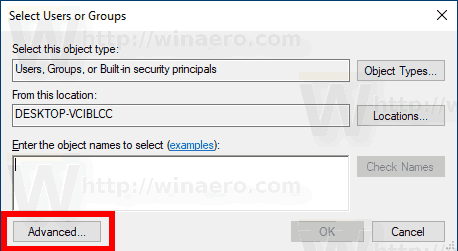
- Klõpsake nuppu Otsige kohe nuppu.
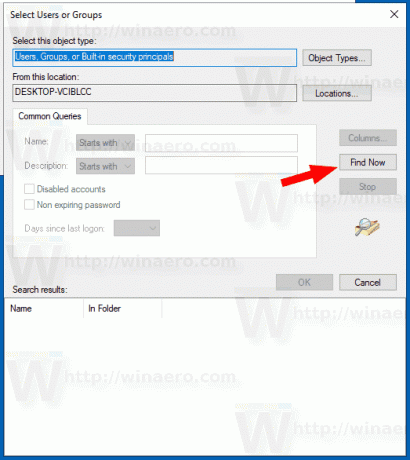
- Valige kasutajakonto või rühm ja klõpsake nuppu Okei nuppu.
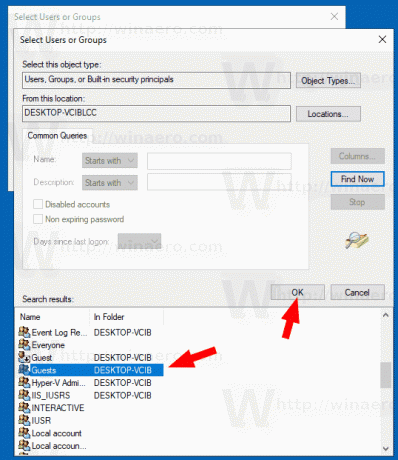
- Nüüd konfigureerige vajalikud õigused.
- Kasuta Eemalda nuppu, et peatada kaustade jagamine valitud kasutajakontoga.
Kõigi kasutajatega kaustade jagamise kiireks peatamiseks avage Atribuudid -> Täpsem jagamine ja tühjendage märkeruut Jaga seda kausta.
Märkus täpsema jagamise lubade kohta: täpsema jagamise jaoks saate valida paljude kasutajakontode või rühmade hulgast, kuid tavaliselt kasutatavad on
- Administraatorite rühm: selle valimisel jagatakse kausta kõigi võrgu kasutajakontodega, kellel on administraatoriõigused.
- Autentitud kasutajad: Selle tulemusel kuvab Windows dialoogi, milles küsitakse kasutajakonto nime ja parooli. See on parim valik. Kui soovite, et teilt küsitaks iga kord, kui loote ühenduse võrgu ühiskasutusega, valige jagamine autentitud kasutajatega ja ärge salvestage parooli. Kui salvestate parooli, salvestatakse see Windows Credential Manageri juhtpaneelile.
- Kõik: see suvand jagab kausta kõigi kasutajakontodega ilma mandaati küsimata.
Jagatud kaustad MMC lisandmoodul
Enne jätkamist veenduge, et teie kasutajakontol on administraatori privileegid. Nüüd järgige allolevaid juhiseid.
- Vajutage klaviatuuril klahve Win + R.
- Tüüp fsmgmt.msc kasti Run.
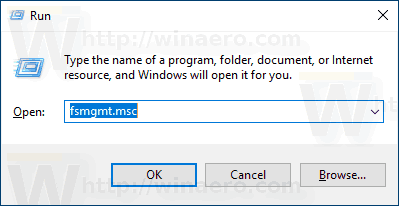
- Näete võrgu kaudu avatud jagamiste, seansside ja failide loendit, sealhulgas haldusaktsiaid (C$, IPC$ jne).

- Klõpsake vasakul Aktsiad.
- Paremklõpsake tühjal alal ja valige Uus jagamine... kontekstimenüüst.
- See toob teieni sama dialoogi "Täpsem jagamine", mille valikud on teile tuttavad dialoogis File Exploreri atribuudid.
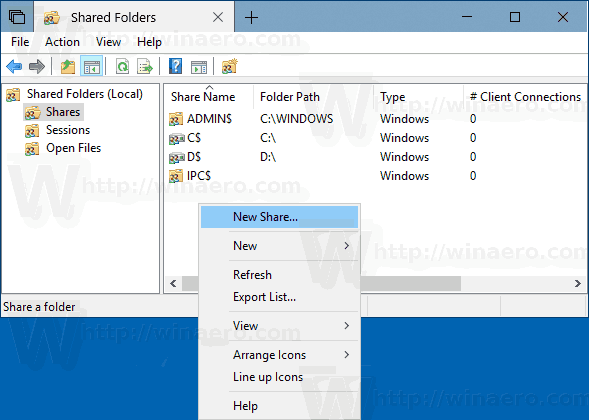
- Lõpuks võite paremklõpsata jagatud kaustal ja valida "Lõpeta jagamine", et lõpetada kausta jagamine teiste kasutajakontodega võrgu kaudu.
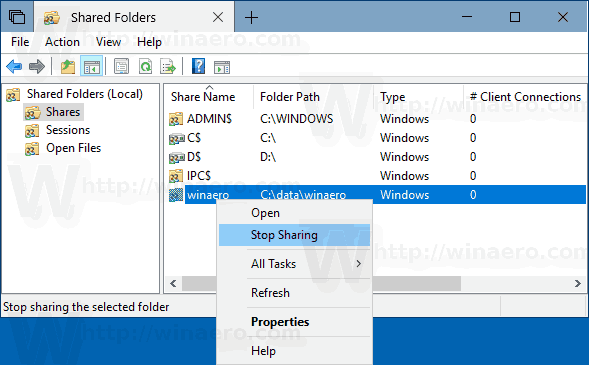
Märge: Andke juurdepääs ja Täpsem jagamine on kaks erinevat jagamismeetodit, kuid nagu eespool mainitud, muudab esimene kohalikke ja võrguõigusi, teine aga ainult võrguõigusi. Kui kasutate mõlemat või kombineerite mõlemat, võivad need põhjustada lubade osas konflikte või segadust. Kuna õigused on mõlema meetodi puhul erinevalt määratud, ei saa te enamikul juhtudel täpsemat jagamist valikuga peatada Andke juurdepääs -> Eemalda juurdepääs kontekstimenüüst ja vastupidi. Pidage seda meeles.
See on kõik.



